目次
どうも、クーです!
みなさんはメール利用の際にメールサーバーの容量が足りなくなって困ったことはありませんか?
弊社にもこういったお問い合わせをいただくことが結構ありますので、
今回はメールソフトの設定でできるサーバー内のメール削除方法をお伝えしていこうと思います!
サーバーのメール保存期間を変更する
サーバーのメール保存期間を変更することで、サーバー内のメール削除が可能です。
前提としてメール削除すると当然サーバー上のメールがなくなるため、再ダウンロードやIMAPでの閲覧ができませんのでご注意ください。
今回は具体例としてOutlookでの設定方法をお伝えします。
「ファイル」⇒「アカウント情報」⇒「アカウント設定」の順にクリック
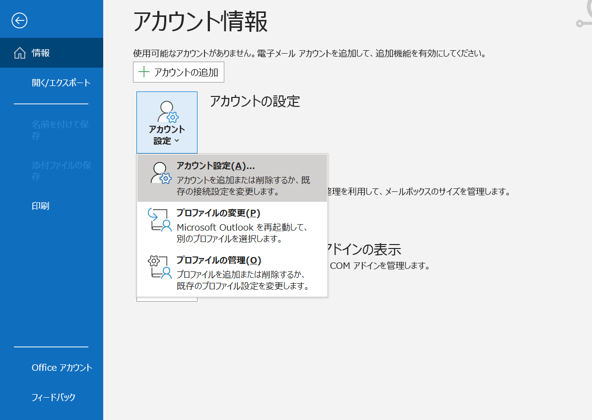
「アカウント設定」の対象アカウントを選択し、上部の「変更」をクリック
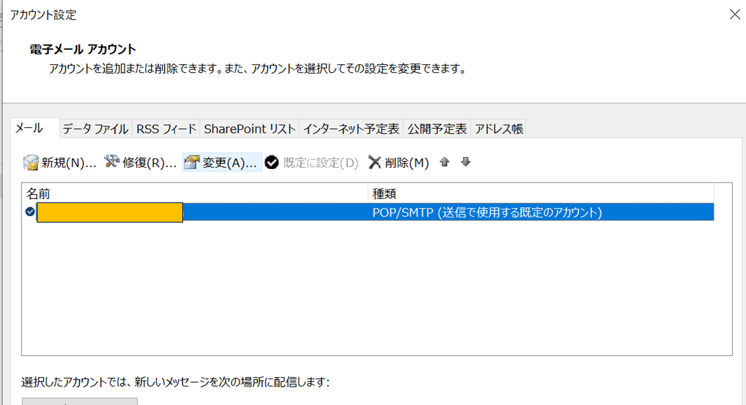
「メールの設定」の「サーバーから削除する」の期間を変更すると、指定期間経過後にサーバーのメール削除が実施される。
「サーバーにメッセージのコピーを残す」のチェックを外すと、受信段階でメール削除が実施される。
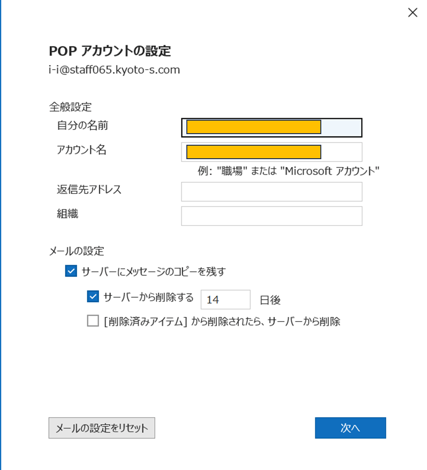
メールソフトごとに設定方法は違いますが、こちらの設定をしておくことでメールの重複受信、メールサーバーの容量不足を防ぐことができますので、ぜひ試してみてください。
最後に
今回はサーバー側のメール削除の方法について解説しました!
サーバーのメール削除設定をしていないと、いつの間にかメールサーバーに大量のメールがたまってしまいます。
この状態からメール削除を行おうとすると、容量が大きすぎることでソフト側では対応できず、サーバーの管理会社に連絡して削除するなどの対応が必要なことがあります....
こういった事態を防ぐためにも、メールソフトの設定を見直しておくとよいですね!
以上、クーでした!

